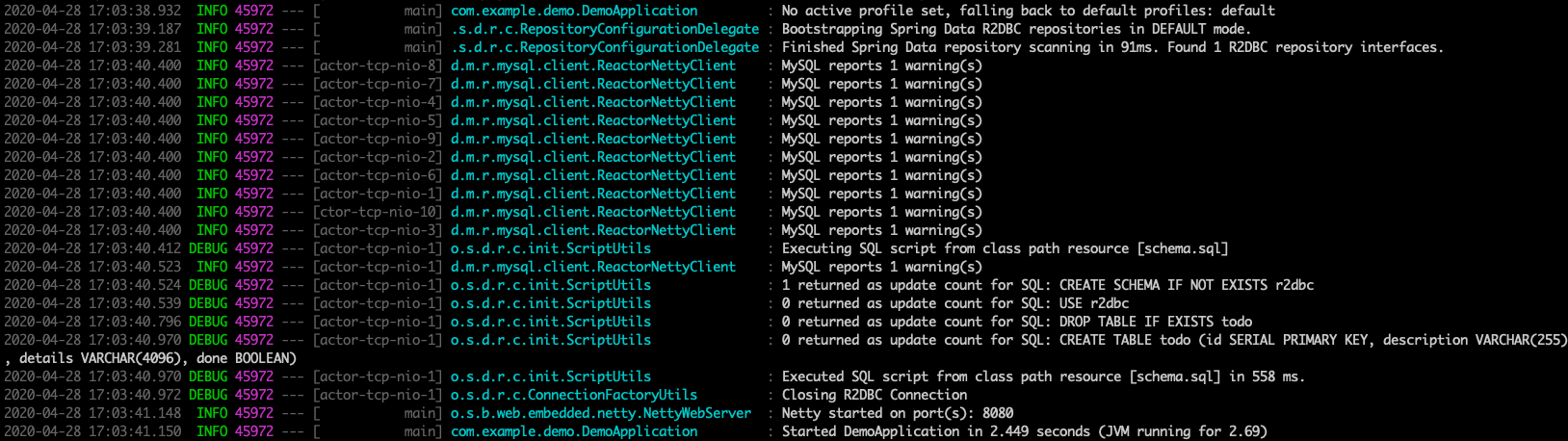Azure Database for MySQL で Spring Data R2DBC を使用する
この記事では、GitHub の r2dbc-mysql リポジトリの MySQL 用の R2DBC 実装を使用して、Spring Data R2DBC で Azure Database for MySQL に情報を格納および取得するサンプル アプリケーションを作成する方法を説明します。
R2DBC は、従来のリレーショナル データベースにリアクティブ API を提供します。 これを Spring WebFlux と共に使用すると、非ブロッキング API を使用する完全にリアクティブな Spring Boot アプリケーションを作成できます。 "接続ごとに 1 つのスレッド" という従来の手法よりも優れたスケーラビリティが実現されます。
前提条件
Azure サブスクリプション - 無料アカウントを作成します。
Java Development Kit (JDK)、バージョン 8 以降。
cURL または機能をテストするための類似の HTTP ユーティリティ。
サンプル アプリケーション参照
この記事では、サンプル アプリケーションをコーディングします。 より早く進めたい場合は、このアプリケーションは既にコーディングされており、https://github.com/Azure-Samples/quickstart-spring-data-r2dbc-mysql で入手できます。
作業環境を準備する
まず、次のコマンドを実行して、いくつかの環境変数を設定します。
export AZ_RESOURCE_GROUP=database-workshop
export AZ_DATABASE_NAME=<YOUR_DATABASE_NAME>
export AZ_LOCATION=<YOUR_AZURE_REGION>
export AZ_MYSQL_ADMIN_USERNAME=spring
export AZ_MYSQL_ADMIN_PASSWORD=<YOUR_MYSQL_ADMIN_PASSWORD>
export AZ_MYSQL_NON_ADMIN_USERNAME=spring-non-admin
export AZ_MYSQL_NON_ADMIN_PASSWORD=<YOUR_MYSQL_NON_ADMIN_PASSWORD>
プレースホルダーは、この記事全体で使用される次の値に置き換えてください。
<YOUR_DATABASE_NAME>: MySQL サーバーの名前。Azure 全体で一意である必要があります。<YOUR_AZURE_REGION>:使用する Azure リージョン。 既定でeastusを使用できますが、居住地に近いリージョンを構成することをお勧めします。az account list-locationsを使用すると、使用可能なリージョンの完全な一覧を確認できます。<YOUR_MYSQL_ADMIN_PASSWORD><YOUR_MYSQL_NON_ADMIN_PASSWORD>: MySQL データベース サーバーのパスワード。少なくとも 8 文字にする必要があります。 これには、英大文字、英小文字、数字 (0 から 9)、英数字以外の文字 (!、$、#、% など) のうち、3 つのカテゴリの文字が含まれている必要があります。
Note
Microsoft では、使用可能な最も安全な認証フローを使用することをお勧めします。 この手順で説明する認証フロー (データベース、キャッシュ、メッセージング、AI サービスなど) には、アプリケーションに対する非常に高い信頼が必要であり、他のフローには存在しないリスクが伴います。 このフローは、パスワードレス接続やキーレス接続のマネージド ID など、より安全なオプションが有効でない場合にのみ使用します。 ローカル コンピューターの操作では、パスワードレス接続またはキーレス接続にユーザー ID を使用します。
次に、リソース グループを作成します。
az group create \
--name $AZ_RESOURCE_GROUP \
--location $AZ_LOCATION \
--output tsv
Azure Database for MySQL インスタンスを作成し、管理者ユーザーを設定する
最初に作成するのは、管理ユーザーを持つマネージド MySQL サーバーです。
Note
MySQL サーバーの作成に関する詳細については、「Azure portal を使用した Azure Database for MySQL サーバーの作成」を参照してください。
az mysql flexible-server create \
--resource-group $AZ_RESOURCE_GROUP \
--name $AZ_DATABASE_NAME \
--location $AZ_LOCATION \
--admin-user $AZ_MYSQL_ADMIN_USERNAME \
--admin-password $AZ_MYSQL_ADMIN_PASSWORD \
--yes \
--output tsv
MySQL データベースを構成する
次のコマンドを使用し、demo という名前の新しいデータベースを作成します。
az mysql flexible-server db create \
--resource-group $AZ_RESOURCE_GROUP \
--database-name demo \
--server-name $AZ_DATABASE_NAME \
--output tsv
MySQL サーバーのファイアウォール規則を構成する
Azure Database for MySQL インスタンスは、既定でセキュリティ保護されています。 受信接続を一切許可しないファイアウォールがあります。
Bash を使用している場合は、flexible-server create コマンドによってローカル IP アドレスが既に検出され、MySQL サーバーに設定されているため、この手順はスキップできます。
Windows コンピューター上の Linux 用 Windows サブシステム (WSL) から MySQL サーバーに接続する場合は、WSL ホスト ID をファイアウォールに追加する必要があります。 WSL で以下のコマンドを実行して、ホスト マシンの IP アドレスを取得します。
cat /etc/resolv.conf
nameserver の後に続く IP アドレスをコピーし、次のコマンドで WSL の IP アドレスを環境変数に設定します。
export AZ_WSL_IP_ADDRESS=<the-copied-IP-address>
次に、以下のコマンドを使って、サーバーのファイアウォールを WSL ベースのアプリに開放します。
az mysql flexible-server firewall-rule create \
--resource-group $AZ_RESOURCE_GROUP \
--name $AZ_DATABASE_NAME \
--start-ip-address $AZ_WSL_IP_ADDRESS \
--end-ip-address $AZ_WSL_IP_ADDRESS \
--rule-name allowiprange \
--output tsv
MySQL の非管理者ユーザーを作成し、アクセス許可を付与する
この手順では、管理者以外のユーザーを作成し、demo データベースに対するすべてのアクセス許可をそのユーザーに付与します。
Note
MySQL ユーザーの作成の詳細については、Azure Database for MySQL でのユーザーの作成に関するページを参照してください。
まず、管理者以外のユーザーを作成するための create_user.sql という SQL スクリプトを作成します。 次の内容を追加し、ローカルに保存します。
Note
Microsoft では、使用可能な最も安全な認証フローを使用することをお勧めします。 この手順で説明する認証フロー (データベース、キャッシュ、メッセージング、AI サービスなど) には、アプリケーションに対する非常に高い信頼が必要であり、他のフローには存在しないリスクが伴います。 このフローは、パスワードレス接続やキーレス接続のマネージド ID など、より安全なオプションが有効でない場合にのみ使用します。 ローカル コンピューターの操作では、パスワードレス接続またはキーレス接続にユーザー ID を使用します。
cat << EOF > create_user.sql
CREATE USER '$AZ_MYSQL_NON_ADMIN_USERNAME'@'%' IDENTIFIED BY '$AZ_MYSQL_NON_ADMIN_PASSWORD';
GRANT ALL PRIVILEGES ON demo.* TO '$AZ_MYSQL_NON_ADMIN_USERNAME'@'%';
FLUSH PRIVILEGES;
EOF
次に、次のコマンドを使用して SQL スクリプトを実行し、管理者以外のユーザーを作成します。
mysql -h $AZ_DATABASE_NAME.mysql.database.azure.com --user $AZ_MYSQL_ADMIN_USERNAME --enable-cleartext-plugin --password=$AZ_MYSQL_ADMIN_PASSWORD < create_user.sql
ここで、次のコマンドを使用して、一時 SQL スクリプト ファイルを削除します。
rm create_user.sql
リアクティブ Spring Boot アプリケーションを作成する
リアクティブ Spring Boot アプリケーションを作成するために、Spring Initializr を使用します。 作成するアプリケーションでは、以下が使用されます。
- Spring Boot 2.7.11。
- 次の依存関係: Spring Reactive Web (Spring WebFlux とも呼ばれます) と Spring Data R2DBC。
Spring Initializr を使用してアプリケーションを生成する
次のように入力して、コマン ドラインでアプリケーションを生成します。
curl https://start.spring.io/starter.tgz -d dependencies=webflux,data-r2dbc -d baseDir=azure-database-workshop -d bootVersion=2.7.11 -d javaVersion=17 | tar -xzvf -
リアクティブ MySQL ドライバー実装を追加する
生成されたプロジェクトの pom.xml ファイルを開き、GitHub の r2dbc-mysql リポジトリからリアクティブ MySQL ドライバーを追加します。
spring-boot-starter-webflux 依存関係の後に、次のスニペットを追加します。
<dependency>
<groupId>io.asyncer</groupId>
<artifactId>r2dbc-mysql</artifactId>
<version>0.9.1</version>
</dependency>
Azure Database for MySQL を使用するように Spring Boot を構成する
src/main/resources/application.properties ファイルを開いて、以下を追加します。
logging.level.org.springframework.data.r2dbc=DEBUG
spring.r2dbc.url=r2dbc:pool:mysql://$AZ_DATABASE_NAME.mysql.database.azure.com:3306/demo?tlsVersion=TLSv1.2
spring.r2dbc.username=spring-non-admin
spring.r2dbc.password=$AZ_MYSQL_NON_ADMIN_PASSWORD
$AZ_DATABASE_NAME変数と$AZ_MYSQL_NON_ADMIN_PASSWORD変数を、この記事の冒頭で構成した値に置き換えます。
Note
パフォーマンスを向上させるために、spring.r2dbc.url プロパティは r2dbc-pool を使用して接続プールを使用するように構成されています。
これで、提供されている Maven Wrapper を使用してアプリケーションを起動できるようになりました。
./mvnw spring-boot:run
アプリケーションを初めて実行したときのスクリーンショットを次に示します。
データベース スキーマを作成する
DemoApplication メイン クラス内で、次のコードを使用し、データベース スキーマを作成する新しい Spring Bean を構成します。
package com.example.demo;
import org.springframework.boot.SpringApplication;
import org.springframework.boot.autoconfigure.SpringBootApplication;
import org.springframework.context.annotation.Bean;
import org.springframework.core.io.ClassPathResource;
import org.springframework.data.r2dbc.connectionfactory.init.ConnectionFactoryInitializer;
import org.springframework.data.r2dbc.connectionfactory.init.ResourceDatabasePopulator;
import io.r2dbc.spi.ConnectionFactory;
@SpringBootApplication
public class DemoApplication {
public static void main(String[] args) {
SpringApplication.run(DemoApplication.class, args);
}
@Bean
public ConnectionFactoryInitializer initializer(ConnectionFactory connectionFactory) {
ConnectionFactoryInitializer initializer = new ConnectionFactoryInitializer();
initializer.setConnectionFactory(connectionFactory);
ResourceDatabasePopulator populator = new ResourceDatabasePopulator(new ClassPathResource("schema.sql"));
initializer.setDatabasePopulator(populator);
return initializer;
}
}
この Spring Bean では schema.sql というファイルが使用されるので、src/main/resources フォルダーにそのファイルを作成し、次のテキストを追加します。
DROP TABLE IF EXISTS todo;
CREATE TABLE todo (id SERIAL PRIMARY KEY, description VARCHAR(255), details VARCHAR(4096), done BOOLEAN);
実行中のアプリケーションを停止して再起動します。 これで、アプリケーションは、先ほど作成した demo データベースを使用し、その中に todo テーブルを作成します。
./mvnw spring-boot:run
データベース テーブルの作成中のスクリーンショットを次に示します。
アプリケーションをコーディングする
次に、R2DBC を使用して MySQL サーバーにデータを格納および取得する Java コードを追加します。
次のコードを使用し、DemoApplication クラスの横に新しい Todo Java クラスを作成します。
package com.example.demo;
import org.springframework.data.annotation.Id;
public class Todo {
public Todo() {
}
public Todo(String description, String details, boolean done) {
this.description = description;
this.details = details;
this.done = done;
}
@Id
private Long id;
private String description;
private String details;
private boolean done;
public Long getId() {
return id;
}
public void setId(Long id) {
this.id = id;
}
public String getDescription() {
return description;
}
public void setDescription(String description) {
this.description = description;
}
public String getDetails() {
return details;
}
public void setDetails(String details) {
this.details = details;
}
public boolean isDone() {
return done;
}
public void setDone(boolean done) {
this.done = done;
}
}
このクラスは、先ほど作成した todo テーブルにマップされるドメイン モデルです。
このクラスを管理するにはリポジトリが必要です。 次のコードを使用し、同じパッケージ内に新しい TodoRepository インターフェイスを定義します。
package com.example.demo;
import org.springframework.data.repository.reactive.ReactiveCrudRepository;
public interface TodoRepository extends ReactiveCrudRepository<Todo, Long> {
}
このリポジトリは、Spring Data R2DBC によって管理されるリアクティブ リポジトリです。
データを格納および取得できるコントローラーを作成して、アプリケーションを完成させます。 同じパッケージに TodoController クラスを実装し、次のコードを追加します。
package com.example.demo;
import org.springframework.http.HttpStatus;
import org.springframework.web.bind.annotation.*;
import reactor.core.publisher.Flux;
import reactor.core.publisher.Mono;
@RestController
@RequestMapping("/")
public class TodoController {
private final TodoRepository todoRepository;
public TodoController(TodoRepository todoRepository) {
this.todoRepository = todoRepository;
}
@PostMapping("/")
@ResponseStatus(HttpStatus.CREATED)
public Mono<Todo> createTodo(@RequestBody Todo todo) {
return todoRepository.save(todo);
}
@GetMapping("/")
public Flux<Todo> getTodos() {
return todoRepository.findAll();
}
}
最後に、次のコマンドを使用して、アプリケーションを停止して再起動します。
./mvnw spring-boot:run
アプリケーションをテストする
アプリケーションをテストするには、cURL を使用します。
まず、次のコマンドを使用して、データベースに新しい "todo" 項目を作成します。
curl --header "Content-Type: application/json" \
--request POST \
--data '{"description":"configuration","details":"congratulations, you have set up R2DBC correctly!","done": "true"}' \
http://127.0.0.1:8080
このコマンドからは、ここに示すように、作成された項目が返されるはずです。
{"id":1,"description":"configuration","details":"congratulations, you have set up R2DBC correctly!","done":true}
次に、次のコマンドを使用し、新しい cURL 要求を使用してデータを取得します。
curl http://127.0.0.1:8080
このコマンドからは、ここに示すように、作成した項目を含む "todo" 項目の一覧が返されます。
[{"id":1,"description":"configuration","details":"congratulations, you have set up R2DBC correctly!","done":true}]
これらの cURL 要求のスクリーンショットを次に示します。
おめでとうございます。 R2DBC を使用して Azure Database for MySQL にデータを格納および取得する、完全なリアクティブ Spring Boot アプリケーションを作成しました。
リソースをクリーンアップする
このクイック スタートで使用したすべてのリソースをクリーンアップするには、次のコマンドを使用してリソース グループを削除します。
az group delete \
--name $AZ_RESOURCE_GROUP \
--yes
次のステップ
Spring Data アプリケーションを Azure Spring Apps にデプロイし、マネージド ID を使用する方法の詳細については、「 Tutorial: Azure データベースへのパスワードなしの接続を使用して Spring アプリケーションを Azure Spring Apps にデプロイする」を参照してください。
Spring および Azure の詳細については、Azure ドキュメント センターで引き続き Spring に関するドキュメントをご確認ください。
関連項目
Spring Data R2DBC の詳細については、Spring の「リファレンス ドキュメント」を参照してください。
Java での Azure の使用の詳細については、「Java 開発者向けの Azure」および Azure DevOps と Java の操作に関するページを参照してください。